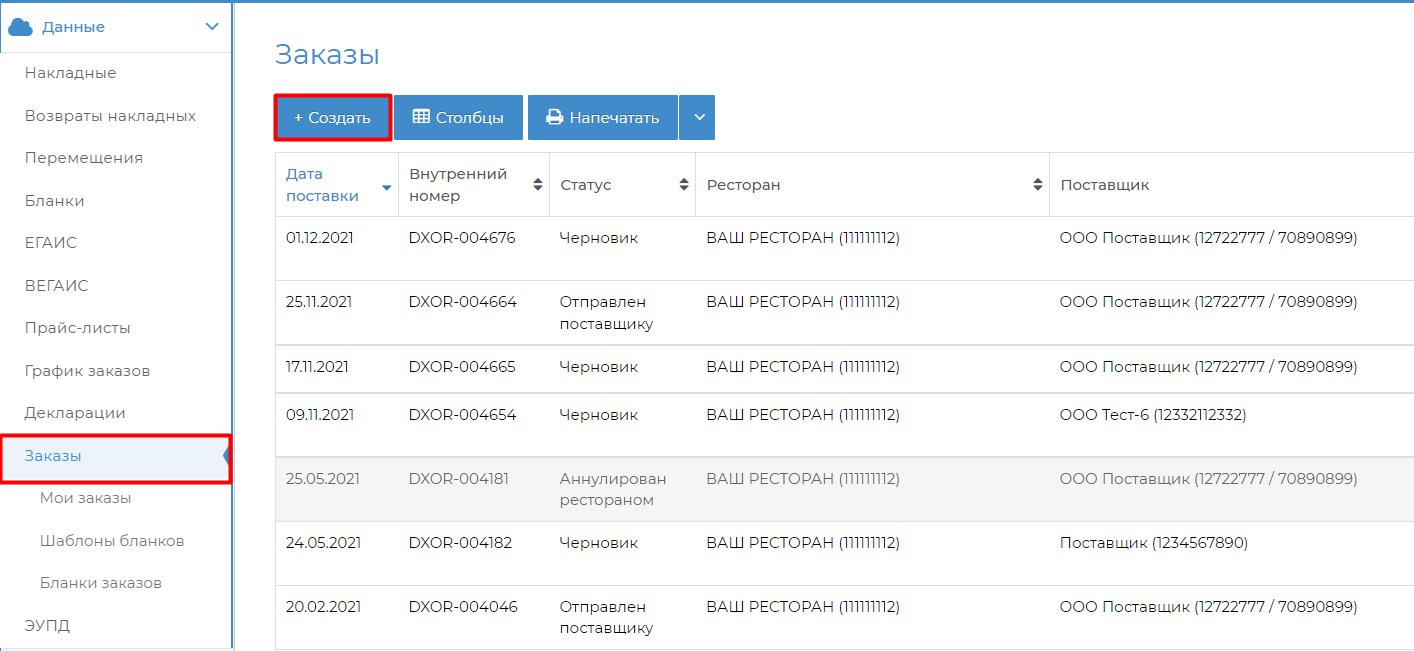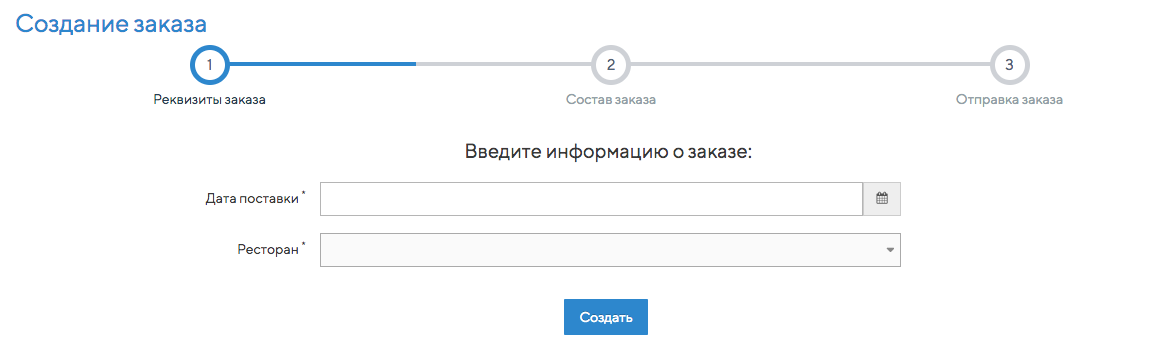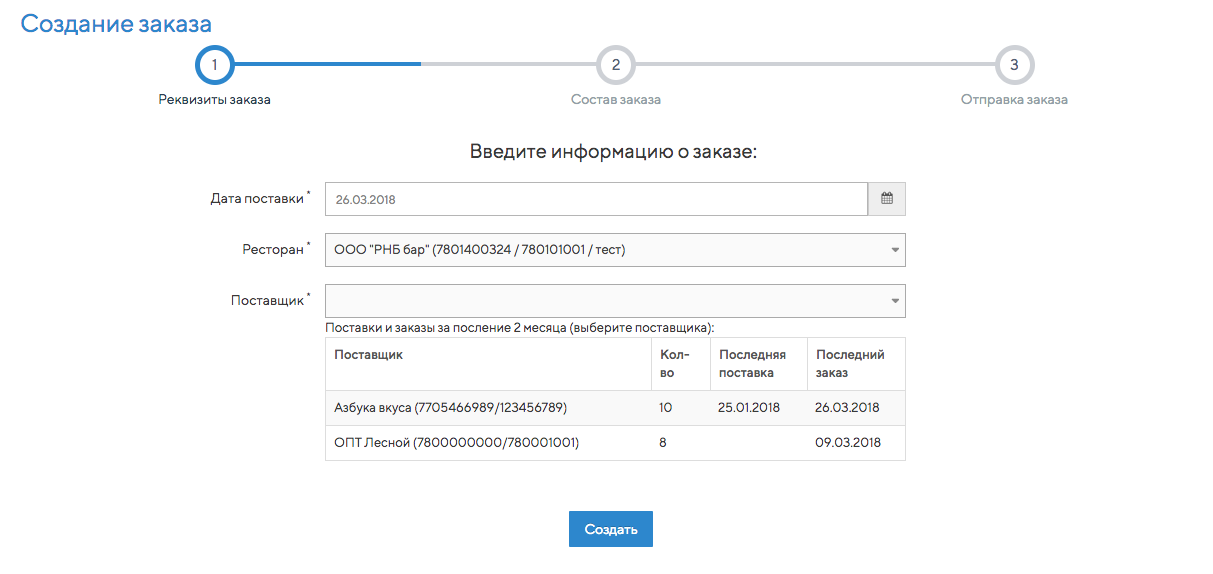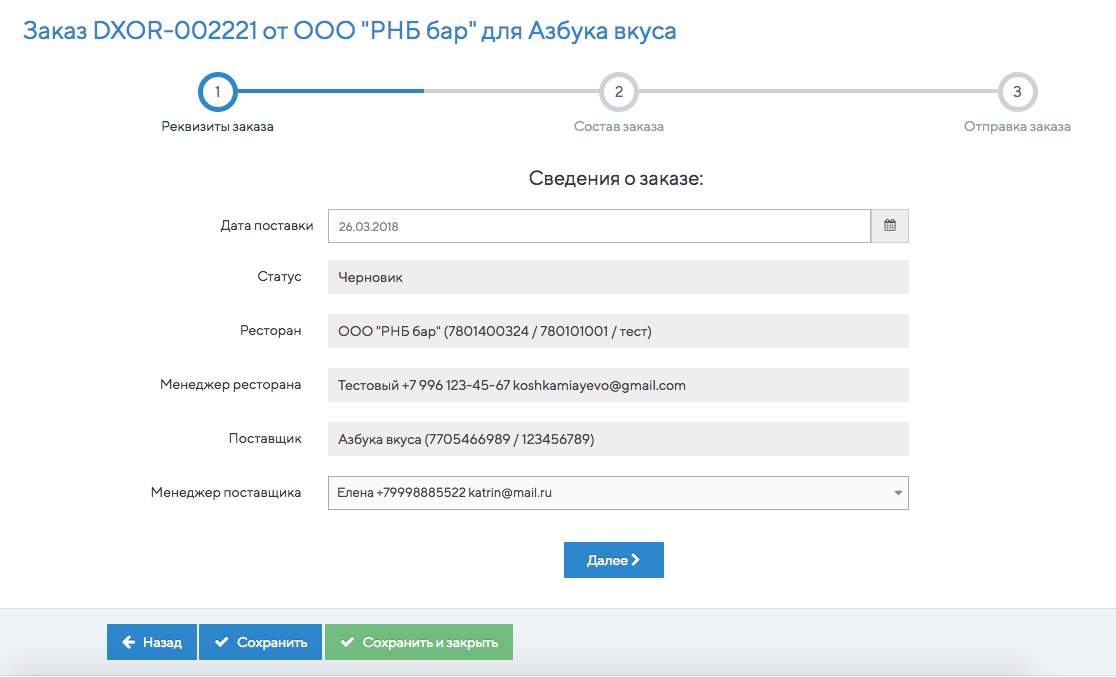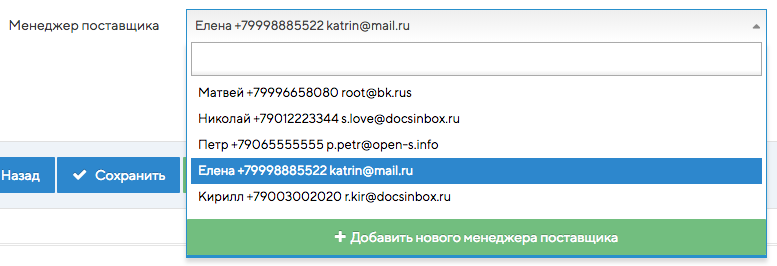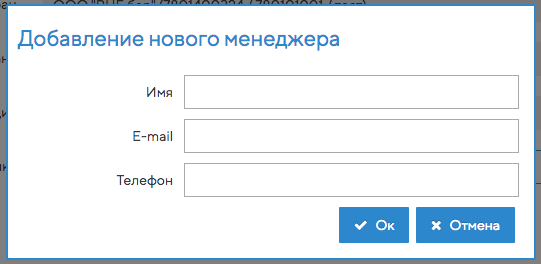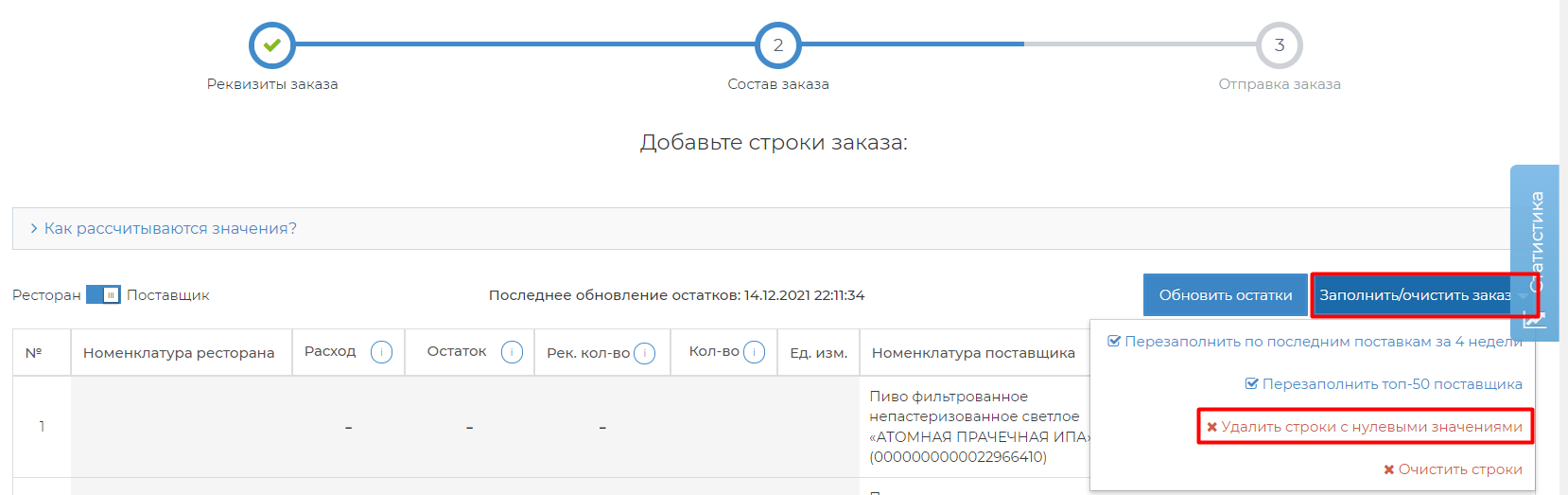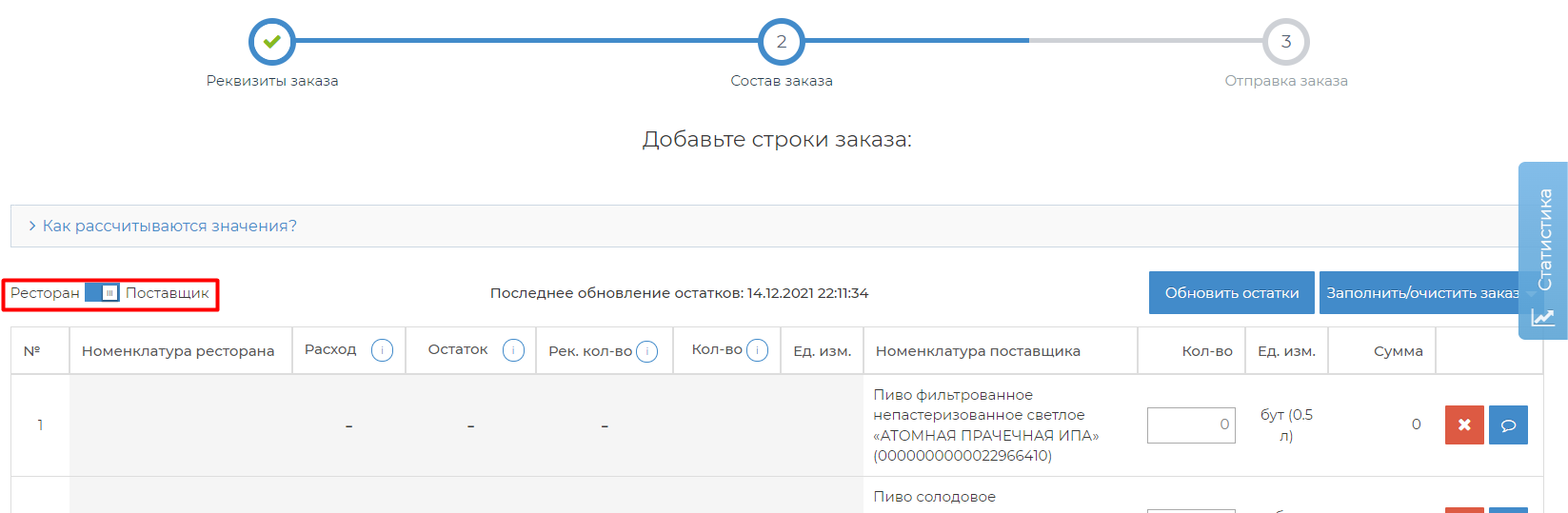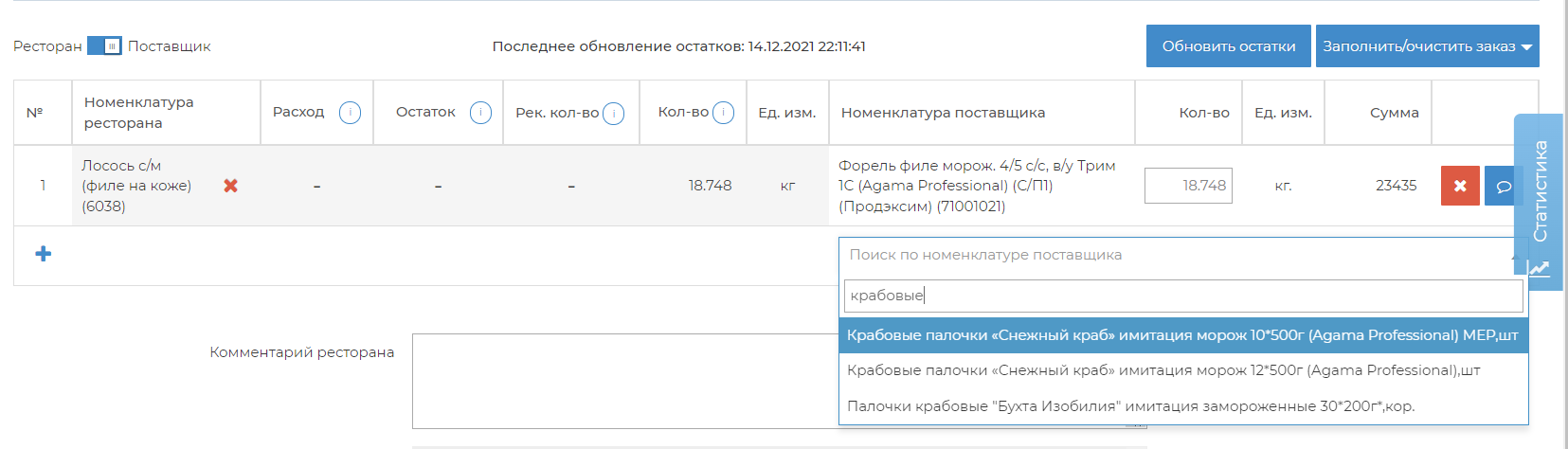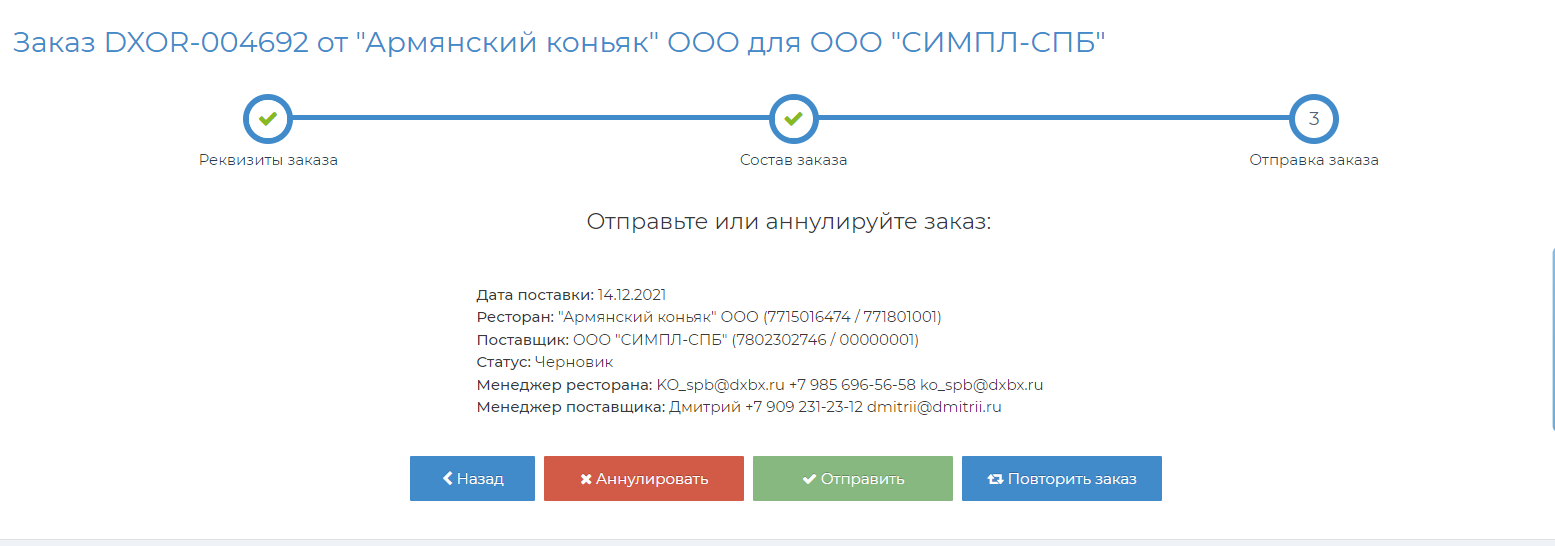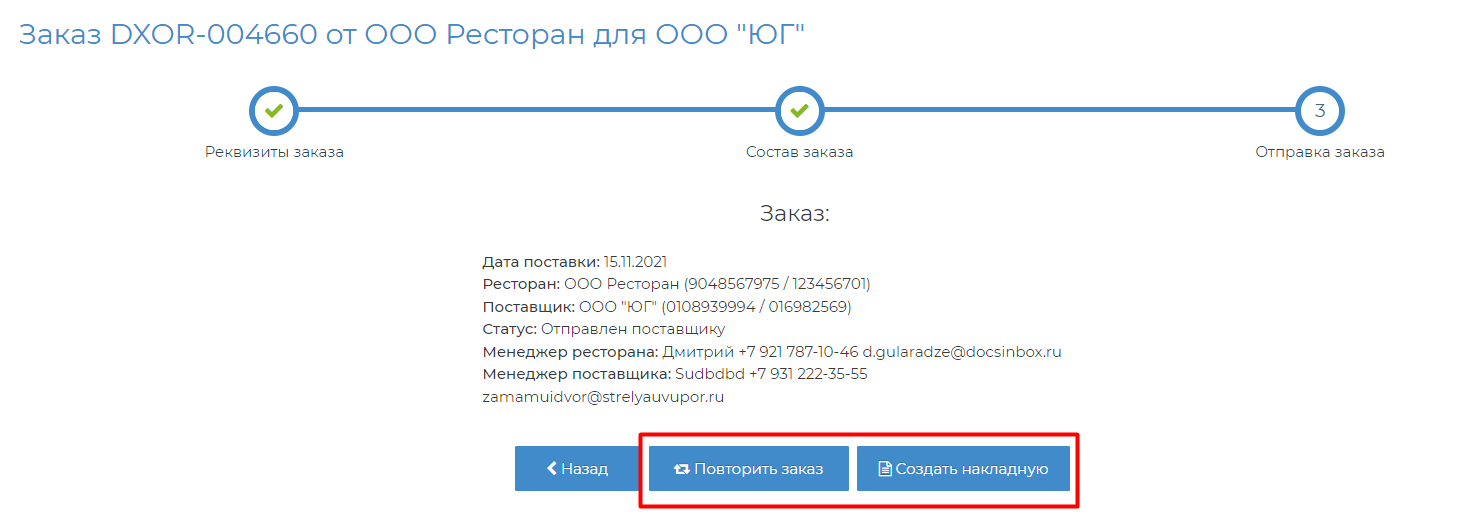Если вы заметите неточности в инструкции или опечатки, или что-то описано непонятно, вы можете с нами связаться по электронной почте: support@docsinbox.ru
Содержание документа:
Для создания заказа необходимо перейти в пункт меню "Заказы" и нажать кнопку "Создать"
Введите информацию о заказе
Необходимо заполнить обязательные поля:
1. Дата поставки - Дата, на которую необходимо привезти заказ.
2. Ресторан - Наименование организации, от которой необходимо сделать заказ.
После выбора ресторана появится поле для выбора поставщика. Ниже будет отображен список поставщиков, которые в течении последних 2х месяцев либо присылали поставки выбранному ресторану, либо получали заказы от него.
3. Необходимо выбрать нужного поставщика и нажать на кнопку
Выберите менеджера поставщика
После создания заказа страница обновится и появится возможность выбрать менеджера поставщика, которому будет отправлен заказ. Поле является обязательным для заполнения.
Если в списке нет нужного менеджера поставщика, можно создать нового. Для этого необходимо нажать в списке менеджеров на кнопку "Добавить нового менеджера"
Появится всплывающее окно, в котором необходимо ввести данные менеджера поставщика: его имя, телефон и e-mail. Далее необходимо нажать кнопку "Ок".
Созданный менеджер поставщика появится в списке и автоматически будет выбран.
После заполнения всех полей на первом шаге необходимо нажать кнопку
Важно
Если заказ формируется по каналу EDI. Например, для поставщика Пепсико, строка выбора менеджера поставщика не будет доступна и заказ сам отправится в систему к поставщику.
Добавьте строки заказа
На втором шаге строки заказа автоматически заполнятся по составу последнего заведенного вами прайс-листа поставщика или по последним поставкам за последний месяц. Если от данного поставщика не было поставок за этот период, строки заполнятся топ-50 номенклатурой поставщика.
Если созданный вами заказ заполнился по прайс-листу, внесите актуальное количество в нужные строки заказа, затем нажмите на Очистить - удалить строки с нулевым значением.
Если созданный вами заказ заполнился по прайс-листу, внесите актуальное количество в нужные строки заказа, затем нажмите на "Заполнить/Очистить заказ" → "Удалить строки с нулевыми значениями".
Редактировать строки можно как по номенклатуре ресторана, так и по номенклатуре поставщика. Для этого есть переключатель
Можно удалять строки, нажав на кнопку в конце строке.
Для добавления строки необходимо нажать на кнопку . Появится строка с пустыми значениями. В поле номенклатуры необходимо ввести запрос, найти нужную для заказа номенклатуру, выбрать товар и проставить количество.
Если необходимо уточнить информацию по конкретному товару, можно нажать на кнопку , появится поле для ввода комментария.
Если при поиске товара не найдена нужная позиция, то ее можно написать в поле "Комментарий ресторана". Также там можно указывать любую дополнительную информацию по заказу.
После добавления всех товаров, необходимо нажать кнопку
Отправьте заказ
На третьем шаге необходимо проверить все введенные реквизиты. Если они корректны, то нажимаем на кнопку "Отправить"
После отправки заказа на почту менеджера поставщика, который был указан на первом шаге, придет письмо. Через него он может принять заказ, отклонить или оставить комментарий. Оповещение об ответе поставщика придет Вам на почту, а статус заказа на dxbx.ru изменится на "Принят поставщиком" или "Отказан поставщиком."
Если заказ был отправлен не по почте, а по каналу EDI, когда поставщик обработает заказ, его статус на dxbx.ru изменится на "Принят поставщиком" или "Отказан поставщиком", а вы получите на почту письмо с информацией о том, как заказ был взят в работу.
Любой заказ можно повторить, либо создать из него накладную, в случае, если поставщик не может выгружать накладные в нашу систему.
Минимальная сумма заказа поставщику
Поставщики часто устанавливают единую минимальную сумму заказа для компаний-покупателей. И, помимо этого, одновременно работают с конкретным рестораном на индивидуальных условиях. Для поддержки таких ресторанов (в первую очередь ресторанов сетей) разработана функция, которая позволяет настраивать минимальную сумму заказа у поставщика для каждой торговой точки. Сумма может как отличаться, так и быть одинаковой для нескольких юридических лиц.
Для проведения настроек по минимальной сумме заказа, пожалуйста, обратитесь в техническую поддержку Docsinbox.